Ez az oktatóanyag minden olyan felhasználó számára készült, aki ki akarja cserélni az alaplapot anélkül, hogy újra kell telepítenie a Windowst a semmiből. Az alábbi utasítások követésével az alaplap cseréje után megőrizheti jelenlegi Windows telepítését, programjait és beállításait. Az utasítások akkor is alkalmazhatók, ha az aktuális Windows-telepítést egy teljesen más hardveren szeretné átvinni (például asztali számítógépről laptopra vagy fordítva).
Fontolja meg a következő forgatókönyveket:
1. Frissíteni szeretné a számítógép fő részeit (alaplap, CPU, RAM stb.), de meg szeretné tartani a jelenlegi A Windows telepítése, hogy a program beállításait és fájljait érintetlenül hagyja, és ne telepítse újra őket a kezdet.
2. Módosítani szeretné a SATA merevlemez-vezérlő módot IDE-ről AHCI-re vagy RAID-re (vagy fordítva) a BIOS-ban a jobb teljesítmény vagy kompatibilitás érdekében.
– Ha a fenti forgatókönyvek valamelyikébe kerül, akkor rájöhet, hogy a Windows nem tud elindulni és összeomlik BSOD (Blue Screen Of Death) hibával."
STOP 0x0000007B INACCESSABLE_BOOT_DEVICE". Ez azért történik, mert a Windows nem találja a megfelelő illesztőprogramokat a SATA merevlemez-vezérlőkhöz. A probléma elkerülése és a Windows újratelepítésének elkerülése érdekében a Windows rendszerleíró adatbázis használatával „mondja el” a Windowsnak, hogy az indítás során használja a Standard SATA merevlemez-vezérlő illesztőprogramját. Ennek eléréséhez kövesse az alábbi lépéseket, és hajtsa végre a megfelelő módosításokat a Windows Registry-ben, majd a Windows a szokásos módon elindul a Windows rendszerben. A rendszerindítás után telepítik a szükséges merevlemez-vezérlő illesztőprogramokat a BIOS merevlemezének megfelelően A SATA vezérlő mód beállításai pl. IDE-kompatibilis mód (más néven Legacy vagy ATA-kompatibilis) vagy AHCI vagy RAID mód.Ez az oktatóanyag részletes útmutatást tartalmaz arról, hogyan cserélheti ki az alaplapot vagy frissítheti a számítógépet anélkül, hogy újra kell telepítenie a Windowst és a programokat a semmiből. Az utasítások a következő Windows-verziókra vonatkoznak: Windows 10,* 8, 7, Vista és XP.
* Jegyzet: A Windows 10 – a legtöbb esetben – könnyen felismeri az új hardvert anélkül, hogy követnie kellene az alábbi utasításokat.
Hogyan frissítse az alaplapot vagy a számítógépet, és tartsa meg a jelenlegi Windows-telepítési és telepített programokat.
A jelenlegi Windows telepítés, programok és beállítások megtartásához és használatához az alaplap cseréje vagy a számítógép frissítése után (pl. a régi asztali számítógépről az új laptopra), csak „meg kell mondania” a Windowsnak, hogy használja a Standard SATA merevlemez-vezérlő illesztőprogramját a Windows indításakor. A feladat végrehajtásához módosítania kell a beállításjegyzéket az Ön helyzetének (forgatókönyvének) megfelelően.
1. forgatókönyv: Még nem cserélte ki az alaplapot (a számítógép frissítése érdekében), és a számítógép a Windows rendszerben a szokásos módon indul el (boot). Ebben az esetben módosítania kell a rendszerleíró adatbázist a jelenlegi működő Windows-környezetből, mielőtt folytatná a számítógép frissítését.
2. forgatókönyv: A Windows nem indul el, mert:
- Már kicserélted az alaplapot, VAGY azért, mert
- Módosította a SATA mód beállítását a BIOS-ból.
Ebben az esetben offline beállításjegyzék-szerkesztőt kell használnia a beállításjegyzék-beállítások módosításához.
1. forgatókönyv: Módosítsa a beállításjegyzéket, mielőtt kicseréli (frissíti) a számítógép alaplapját (a Windows normál módon indul).
– Csak akkor használja ezeket az utasításokat, ha még nem cserélte ki az alaplapot, és a Windows rendesen elindul. Ha már kicserélte az alaplapot, és/vagy a Windows nem tud elindulni, kövesse az alábbi utasításokat 2. forgatókönyv. –
1. Indítsa el a Windows rendszert a szokásos módon, majd nyissa meg a Windowst Rendszerleíróadatbázis-szerkesztő. Ehhez:
- Nyomja meg "ablakok”
 + “R” gombokkal töltheti be a Fuss párbeszédablak.
+ “R” gombokkal töltheti be a Fuss párbeszédablak. - Típus "regedit” és nyomja meg Belép.

2. A Windows Registry-ben navigáljon (a bal oldali ablaktáblából) ehhez a kulcshoz: *
HKEY_LOCAL_MACHINE\SYSTEM\CurrentControlSet\services\msahci
* Jegyzet: Ha vanWindows 8, Windows 10 & Szerver 2012, majd navigáljon a „StorAHCI” gombhoz
(például.: "HKEY_LOCAL_MACHINE\Javítás\ControlSet001\services\storahci) , mert ezekben az Operációs Rendszerekben a Az MSAHCI-t a StorAHCI váltotta fel.

3. A jobb oldali ablaktáblában kattintson duplán a "Rajt' DWORD értékét, és módosítsa az értékadatait erre 0 (nulla). Kattintson rendben amikor befejezi.
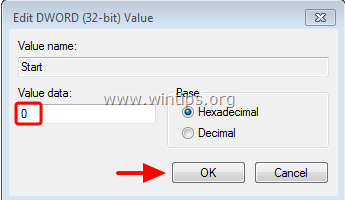
4. Most hajtsa végre ugyanazt a módosítást ezen a kulcson:
HKEY_LOCAL_MACHINE\SYSTEM\CurrentControlSet\services\pciide
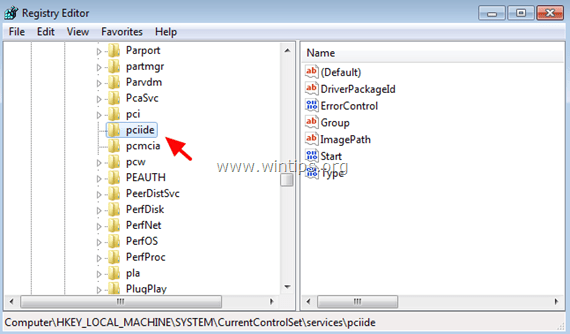
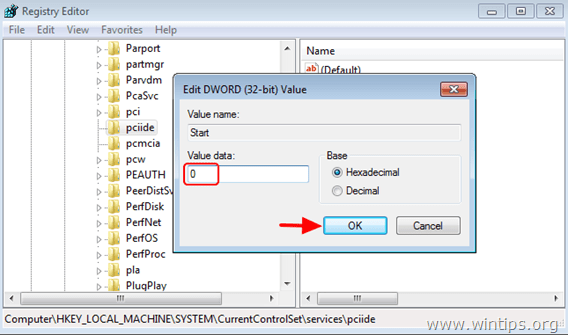
5. Ha RAID-et használ (egyébként figyelmen kívül hagyja ezt a lépést), akkor ugyanazt a módosítást kell végrehajtania ezen a kulcson:
HKEY_LOCAL_MACHINE\SYSTEM\CurrentControlSet\services\iaStorV
6.Bezárás Registry szerkesztő.
Ez az! Most már készen áll a számítógép frissítésének folytatására. Ha kész, adja meg a BIOS beállításait, és adja meg a SATA módot (IDE-ATA, AHCI vagy RAID) az igényeinek megfelelően, vagy hagyja meg az alapértelmezett beállítást. Lépjen ki a BIOS-beállításokból, és indítsa el a Windows-t. A Windowsnak gond nélkül el kell indulnia. és telepítse a szükséges merevlemez-vezérlő illesztőprogramokat. Amikor a Windows befejezte az illesztőprogram telepítését, folytassa az új alaplap többi eszközillesztőjének telepítését.
2. forgatókönyv: A Windows nem indul el: Módosítsa a beállításjegyzéket egy OFFLINE beállításjegyzék-szerkesztővel.
— Csak akkor használja ezeket az utasításokat, ha a Windows nem indul el, mert már kicserélte az alaplapot, vagy mert megváltoztatta a SATA vezérlőmódot a BIOS-ban. —
Ebben a forgatókönyvben egy offline beállításjegyzék-szerkesztőt kell használnia a Windows beállításjegyzékének módosításához. Ehhez a feladathoz inkább a Windows 7 vagy Windows Vista telepítő DVD-jén található Windows helyreállítási környezetet használom. A Rendszerleíróadatbázis-szerkesztő megnyitásához a Windows telepítő DVD-ről kövesse az alábbi folyamatot:
1. Helyezze a Windows telepítő DVD-t a CD/DVD-meghajtóra, és indítsa el a számítógépet a Windows telepítő DVD-ről.
Értesítés: A DVD-ről történő rendszerindításhoz a CD/DVD-eszközt kell beállítani első rendszerindító eszközként a BIOS-beállításokban. Ehhez:
-
Bekapcsolás számítógépét, és nyomja meg a "DEL"vagy"F1"vagy"F2"vagy"F10" belépni BIOS (CMOS) beállító segédprogram.
(A BIOS-beállításokba való belépés módja a számítógép gyártójától függ). -
A BIOS menüben keresse meg a "Boot Order" beállítás.
(Ez a beállítás általában a "Speciális BIOS-szolgáltatások" menü). - Nál nél "Boot Order” beállítást, állítsa be a CD/DVDRW eszközt a első rendszerindító eszköz.
- Megment és kijárat a BIOS beállításaiból.
2. Az első képernyőn nyomja meg a gombot Következő.

3. A következő képernyőn válassza a "Javítsd meg a számítógépedet".

4. Nál nél Rendszer-helyreállítási lehetőségek (1. képernyő) kattintson a Tovább gombra.

5. Nál nél Válasszon helyreállítási eszközt képernyő, válasszon Parancssor.

6. A parancsablakba írja be: "regedit" (idézőjelek nélkül) és nyomja meg Belép.

A Rendszerleíróadatbázis-szerkesztőben:
7. Jelölje ki a HKEY_LOCAL_MACHINE kulcs.

8. Tól től Fájl menü kiválasztása Load Hive (az offline rendszerleíró adatbázis betöltéséhez).

9. Keresse meg azt a lemezt, amelyre a Windows telepítve van (például „C:”).
10. Nyisd ki arendszer fájl található itt: "%Windir%\system32\config\" Könyvtár. (például. "C:\Windows\system32\config\system")

11. Írjon be egy kulcsnevet az offline beállításjegyzékhez (pl.Offline"), és nyomja meg rendben.

12. Kattintson duplán a kibontásához HKEY_LOCAL_MACHINE kulcsot, és egy új kulcsot kell aláírni, a korábban beírt névvel (pl.Offline" ebben a példában).

13. Bontsa ki ezt az új kulcsot, és navigáljon (a bal oldali ablaktáblából) ehhez az alkulcshoz:
HKEY_LOCAL_MACHINE\Offline\ControlSet001\services\msahci
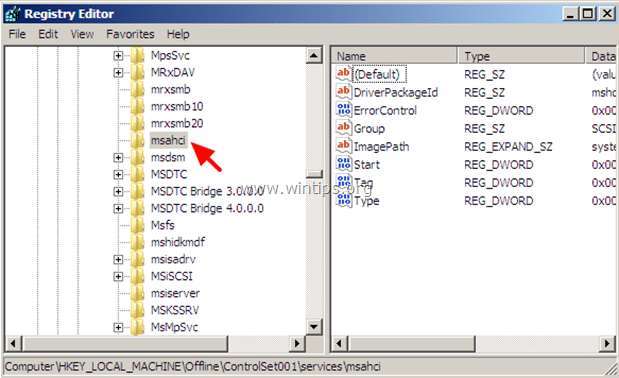
14. A jobb oldali ablaktáblában kattintson duplán a címre Rajt (DWORD), és módosítsa az értékadatait erre 0 (nulla). Kattintson rendben amikor befejezi.
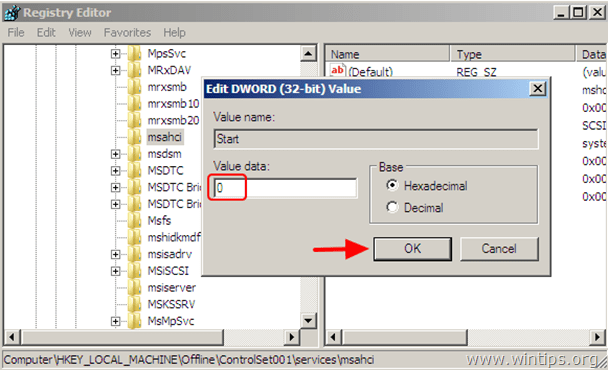
15. Végezze el ugyanazt a módosítást ezen az alkulcson:
HKEY_LOCAL_MACHINE\Offline\ControlSet001\services\pciide
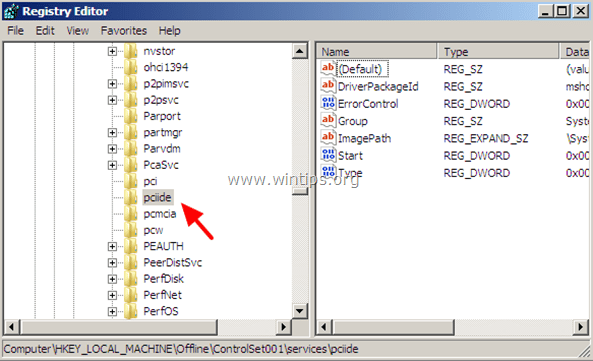
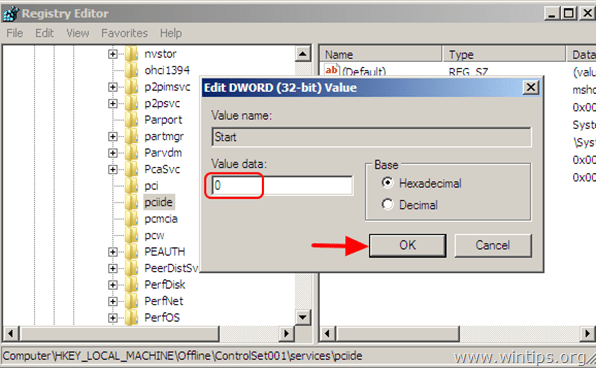
16. Ha RAID-et használ (egyébként figyelmen kívül hagyja ezt a lépést), ugyanazt a módosítást kell végrehajtania ezen a kulcson:
HKEY_LOCAL_MACHINE\Offline\ControlSet001\services\iaStorV
17. Ha végzett a módosításokkal, jelölje ki a korábban létrehozott kulcsot (pl.Offline"), és a Fájl menüből válassza ki Unload Hive hogy visszaírja az offline Registry-ben végzett változtatásokat.

18.Bezárás a Rendszerleíróadatbázis-szerkesztő, a Parancssor ablak és Újrakezd a számítógéped.
19. Adja meg a BIOS beállításait, és adja meg a SATA módot (IDE-ATA, AHCI vagy RAID) igényeinek megfelelően, vagy hagyja meg az alapértelmezett beállításokat.
20. Lépjen ki a BIOS-beállításokból, távolítsa el a Windows telepítő DVD-t a CD/DVD-meghajtóból, és hagyja, hogy a Windows normál módon induljon el.
A Windowsnak gond nélkül el kell indulnia, majd telepíti a szükséges merevlemez-vezérlő illesztőprogramokat.
Ez az!
szia, az operációs rendszerem Windows 8.1 x 64 a rendszerleíró adatbázisomon HKEY_LOCAL_MACHINE\SYSTEM\CurrentControlSet\services\msahci, nem találom az "msahci"-t, de az "MsBridge"-t meg kell változtatni az MsBridge-t 0-ra? A StroeAhci 0
Kösz
Szia,
Megpróbálom elindítani a régi ssd-met Windows 7-tel (fontos dolgok benne) a Windows 10-es laptopommal.
Működik a fenti módszer?
Azta! Ez továbbra is működni fog az új ASUS ROG MB-n? A technológia szerint a Win 7 nem fog működni új MB-n, de több éve telepítettem a szoftvert, amelyre nagymértékben támaszkodom, és nem tudom könnyen cserélni. Miért kell ezeket a beállításjegyzék-bejegyzéseket lecserélni, és az operációs rendszer továbbra is működik a régi MB-n? Azt is olvastam, hogy a dism /image: C:\ /add-driver /driver: X:\ /recurse DSIM parancsnak is működnie kell, de Rengeteg időm és pénzem lesz, mielőtt rájövök, hogy a Win 7 áthelyezése az új MB-ra működni fog – vagy NEM! KÖSZÖNÖM minden tanácsot, amit adhatsz.
Szia! Alapértelmezésben 0 számértékem van, így a Windows újraindul az új mobóval… Mit tehetek? Más megoldás?
Kösz
A régi laptopom elromlott, és volt benne egy lemez Win8-al és sok adattal.
Működni fog ez a módszer, ha egy másik laptophoz csatlakoztatom a lemezt? A másik laptopon Win7 fut, de én inkább a régi lemezemet használnám Win8-al.
Mit kellene tennem?
Helló,
Windows 7 ultimate x64 sp1-em van, tökéletesen fut, frissíteni akartam a z270x gaming 7-ről i7 7700k-val z390 master aorusra i9 9900k a billentyűzetem és az egerem nem működik, megpróbáltam csökkentett módban bootolni - ugyanaz az eredmény, van mód valahogy beadni az illesztőprogramokat ?
Helló! Windows 8.1-em van, és szeretnék AMD processzoros HP alaplapról egy Intel Core I5 processzoros ASUS Gaming kártyára váltani, ezek a módszerek működnek nekem?
Kösz
Nagyon szépen köszönöm! Egyszerre frissítettem a ram-ot, a mobót és a CPU-t, és mint egy idióta, eszébe sem jutott biztonsági másolatot készíteni a merevlemezemről. Megmentett attól, hogy újra kell telepítenem a Windows 7-et!
Helló,
követtem az 1-es forgatókönyvet, cseréltem mobo-t, grafikus kártyát, psu-t és házat, kapok egy bsod-t a win7 logó után, majd újraindul. biosban minden rendben van.
mit tehetnék?
előre is köszönöm
És ne felejtse el felhívni a Microsoft Windows licencének újraérvényesítését.
Interneten keresztül. Ha nem működik, hívja fel őket, és magyarázza el a megváltozott hardvert.
Órákat spóroltál meg az újratelepítéstől, köszönöm szépen. A 2-es forgatókönyvet használtam, és tökéletesen működött.
Köszönöm a tippet! Nekem 50%-ban működött. Én és a lányom különböző PC-ket használtunk. Én egy Dell Optiplex 760-at használok, a lányom a Lenovo 57e-t. Mivel tanulni ment, és csak alkalmanként használja a számítógépét, úgy döntöttem, hogy kicserélem a két HDD-t, mert az ő HDD-je nagyobb, mint az enyém. Windows 7 Prof. és hasonló programok. Mentés (és a HDD-kről való törlés) után a két lemezt kicseréltem a tippjeid (a rendszerleíró adatbázis módosítása) után. A számítógépem (a Dell) a Lenovo HDD-jével (Windows 7-el) indult, de a Lenovo nem indul a Dell HDD-vel (ezt mondja: STOP: 0x0000007B kék képernyővel). Fel kell telepítenem mindent a Lenovo-ra?
Elnézést a szegény angolokért.
Nem vagyok benne biztos, hogy aktív-e még, de életmentő lenne, ha segítene a forgatókönyvemben.
A Dell laptopom alaplapja a garancia lejárta után 1 év és 2 nap után megsült, ezért új alaplapot kellett vennem, amit szerencsére Új állapotban találtam. Ez a Dell Latitude e5570, és az eredeti CPU egy négymagos I7-magos volt AMD GPU-val, de ez az új kétmagos I7-magos és Intel GPU-t kapott. A régi számítógépről származó SSD-m Windows 10 pro-t tartalmaz, és nincs hozzá DVD-m, sem optikai meghajtóm a laptopomban. használhatom azt az SSD-t windows-al az új alaplapomon? Válaszát nagyon nagyra értékeljük.
Mindent megtettem, amit fent leírtam, de amikor hidegindításról indítom a számítógépem, azt mondja, hogy nincs merevlemez vagy nincs benne a bios. Aztán ha megnyomom a CTRL ALT DELETE billentyűt, a pac rendben újraindul, és látja a merevlemezt.
Aztán másnap reggel ugyanaz a probléma.
Bármilyen ötlete,
Kösz
A fenébe, uram, megmentett, miután 8 GB RAM-ról és egy asus P5G41CM-LX-ről frissítettem az intel mainboard01-re i7 870 és 12 GB RAM-mal.
Egyetlen HDD-m van 2 partícióval (OS és tároló), és a frissítés után végtelen rendszerindítási ciklusban voltam. Miért nem szerepel ez a google legjobb találatai között?!
Köszönjük a gyors választ. Elnézést kérek a nem egyértelműségért. Bootoláskor BSOD-t kaptam, offline módban elvégeztem a 2. forgatókönyvet, majd a fenti üzenetet kaptam. Ha bármilyen javaslata van, köszönje meg segítségét. Köszönöm mégegyszer.
Remek utasítások, de megkaptam az üzenetet…
Fájl:\Boot\BCD
Állapot: 0xc000000f
Információ: hiba történt a rendszerindítási konfigurációs adatok beolvasása közben
Ezenkívül észrevettem, amikor bementem a meghajtómba egy ContolSet001 és ControlSet002, amelyek másképp néztek ki, mint a képernyőképek. Nem biztos benne, hogy ez számított-e
Köszönöm! Rob
Isaac.
2017. június 18. 03:04
Ez tényleg túl bonyolult. Két alaplapot cseréltem Windows 10 Pro-ra. Semmi ilyesmi nem történt. Csak bekapcsolta a számítógépet, és a Windows 10 mindent megoldott. Az első számítógéppel, ami hat hónapja készült, harminc percet vett igénybe, ma pedig talán húsz percig.
Hónapok óta nyitva van ez a weboldal a telefonomon. lol. Végül eljutottam egy új gigabájtos Z170X-gaming 7 alaplap és i7 6700K CPU telepítéséhez, és ezt a módszert alkalmaztam.
Két RAID 1-beállításom van (egy az operációs rendszerhez és egy a tároláshoz), és végrehajtottam a fenti első módszert. A számítógép újraindításakor a Windows nem indul el. Megpróbáltam az ablakok javítását, de ez egy örökkévalóságig tartott, és nem fejlődött (kb. fél órát hagytam).
Beléptem a BIOS-ba, és újrakonfiguráltam a RAID 1 beállításaimat (AHCI-ből vagy bármilyen egymeghajtó módból), és a Windows elindult, és probléma nélkül futott. Az alaplaphoz kapott illesztőprogram-CD-t használtam, hogy visszaszerezzem az összes illesztőprogramot (ethernet stb.).
Eddig minden rendben, köszönöm ezt a leírást! Rengeteg időt spóroltam meg vele.
Csak vegye figyelembe, hogy újra kell konfigurálnia a RAID-et, ha korábban volt, különben a Windows nem indul el.
Ez volt az egyetlen olyan technika, amely működött a Windows 7 rendszerben, amikor kicseréltem az alaplapot. Köszi szépen. 2 napot vesztegetett más módszerek kipróbálásával, és kétszer újratelepítettem az új berendezést, hogy működjön.
szia, ezzel próbáltam egy dell mobo-t Asusra frissíteni. nem működött, de rájött, hogy az utasításaiban sata,
a boot meghajtóm ssd. klónoztam egy régi sata meghajtóra, és újra megpróbálom.
Egészségére.
Ez nekem tökéletesen bevált!
Windows 7 felhasználó vagyok, aki amd alaplapról és cpu-ról frissítettem intel i7 6700k-ra és egy gigabájtos z170xp-sli alaplapra. Bootolás után folyamatosan kaptam egy BSOD hurkot. EZ EGY MŰKÖDŐ MEGOLDÁS. Nagyon köszönöm!
Ez a probléma a Win 7 megjelenése óta folyamatos számomra.
Köszönöm a bejegyzést. nagyra értékeljük, úgy működött, mint egy varázslat!